Combase.dll на Microsoft е библиотека с динамични връзки (DLL), която съдържа функции, използвани от програми и приложения на Windows. Поради някакъв проблем в актуализацията на Windows този файл може да се повреди. Понякога дори поради несъответствие на версията на DLL, която присъства и е поискана от програмата, получаваме тази грешка combase.dll липсва или combase.dll не е намерен. Нека видим по-долу как можем да поправим този проблем.
Съдържание
Поправка 1: Използване на проверка на системни файлове
Windows предоставя помощна програма за проверка на системни файлове, която проверява проблеми във файловете на компютрите. Можете да сканирате компютъра с командите по-долу и, по дяволите, има ли проблем с файла combase.dll.
Стъпка 1: Кликнете върху
Windows бутон и в лентата за търсене тип cmd. Изберете Изпълни като администратор. Щракнете върху да в изскачащ прозорец за контрол на потребителските акаунти (UAC), когато бъдете подканени.
Стъпка 2: Въведете командата по-долу и натиснете Въведете.
sfc /scannow
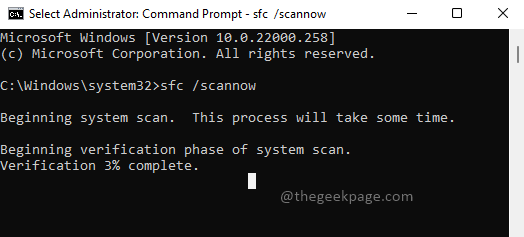
Стъпка 3: Изчакайте сканирането да завърши. След приключване на сканирането проверете резултатите. Дали е необходимо някакво действие за крайните ви резултати от регистрацията.
Стъпка 4: Проверете отново дали проблемът е разрешен.
Поправка 2: Използване на командния инструмент DISM (Обслужване и управление на образ на диска).
Можете да опитате да възстановите здравето на системата, като почистите изображението на Windows. Това ще замени дефектните файлове и ще ги постави със свежи. Това ще помогне да се преодолее липсващия проблем combase.dll, ако файлът е дефектен.
Стъпка 1: Кликнете върху Windows бутон и в лентата за търсене въведете команден ред. Изберете Изпълни като администратор. Щракнете върху да в изскачащ прозорец за контрол на потребителските акаунти (UAC), когато бъдете подканени.

Стъпка 2: Въведете командата по-долу и натиснете Въведете.
DISM.exe /Online /Cleanup-image /Restorehealth
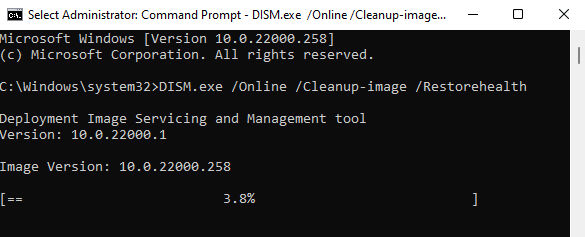
Стъпка 3: Изчакайте изпълнението на командата. Ако проблемът продължава, той щеше да бъде разрешен.
Стъпка 4: Сега проверете дали грешката е разрешена.
Поправка 3: Регистриране на DLL
Можете да опитате да пререгистрирате combase.dll и да проверите дали той решава вашата грешка.
Стъпка 1: Кликнете върху Windows бутон и в лентата за търсене въведете команден ред. Изберете Изпълни като администратор.

Стъпка 2: Въведете командата по-долу и натиснете Въведете.
regsvr32 combase.dll
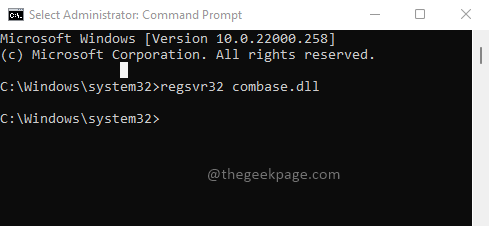
Стъпка 3: Проверете дали проблемът е разрешен.
Поправка 4: Актуализирайте Windows
Понякога актуализацията на Windows също решава проблема. Опитайте да актуализирате Windows с стъпките по-долу.
Стъпка 1: Натиснете Win + R ключове, тип ms-настройки: windowsupdate, и натиснете Въведете.

Стъпка 2: Кликнете върху Инсталирай сега бутон, за да инсталирате актуализациите, ако са налични.
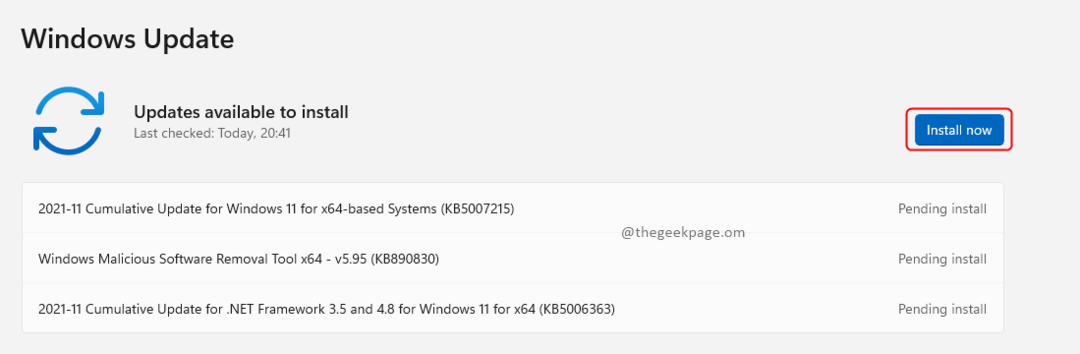
Стъпка 3: Сега проверете отново проблема.
Поправка 5: Нулирайте компютъра
Ако изглежда, че нищо друго не работи и все още получавате липсващия проблем combase.dll, опитайте да нулирате компютъра.
Стъпка 1: Натиснете Win + R ключове, тип ms-настройки: възстановяване, и натиснете Въведете.
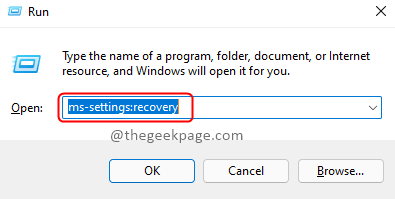
Стъпка 2: Кликнете върху Нулиране на компютъра бутон.

Стъпка 3: В прозореца Нулиране на този компютър изберете опцията Запази моите файлове и Изтегляне в облак за повторно инсталиране.
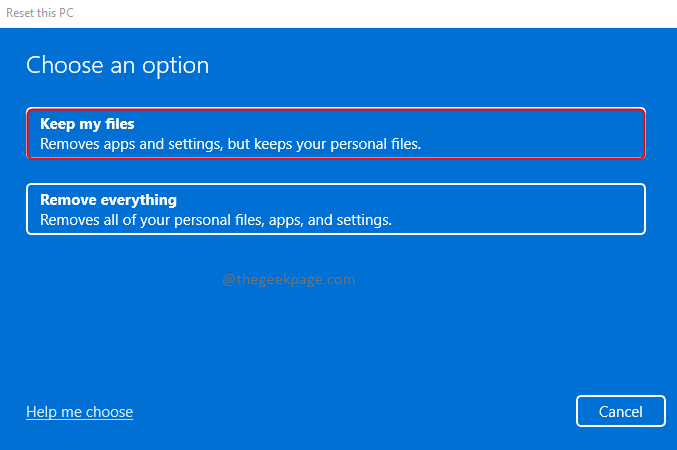
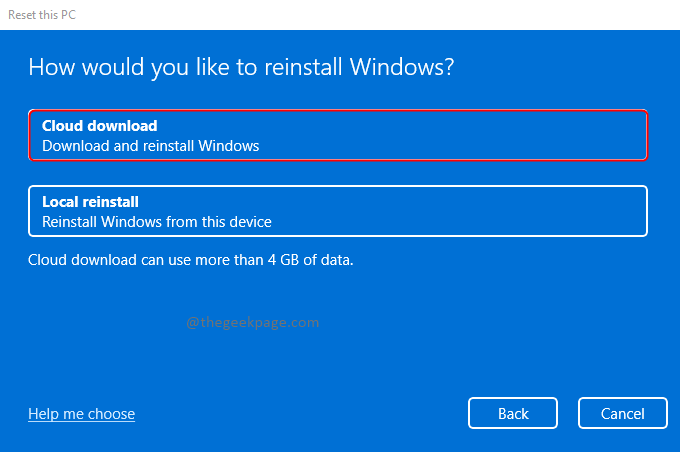
Стъпка 4: След преинсталиране рестартирайте компютъра и проверете проблема. Трябваше да е решен досега.
Това е всичко! Ако знаете за друго решение за този проблем, моля, коментирайте и ни уведомете. Коя корекция работи за вас, коментирайте и уведомете другите. Благодаря ви, че четете.


